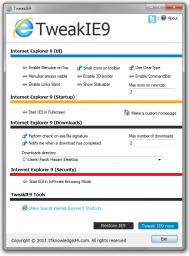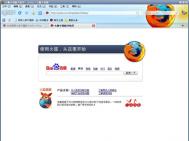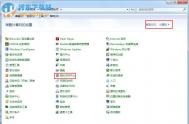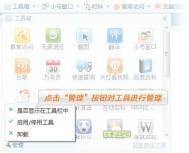IE9自定义配置工具使用教程
TweakIE9只有1.71MB,并非完全是绿色安装设计,双击后还是会出现一个简单的安装选项。这之中安装包会自动检查电脑上已装有的IE版本,确认是IE9后才会继续。
安装完成以后,打开界面上有五个基本定制功能:
UI(用户界面)定制;启动(IE9启动)定制;下载功能定制(包括EXE文件签名检查);安全功能定制;IE9开始菜单图标更改定制。
每一个项目都被设计成了直观的一键式启闭,调整选项后点击底部的TweakIE9 now按钮即可完成修改,重启浏览器马上生效。

TweakIE9界面
五个基本定制功能详解:
UI定制
1.使菜单栏置顶(enable menubar ontop)
2.工具栏使用小图标(small icons on toolbar)
IE9取消了菜单栏和工具栏,取而代之则是位于右上角的三个按钮。虽然按钮设计看上去挺漂亮,可排布有点紧密,点击起来不太方便。
现在好了,通过这个选项可以使工具栏的图标会变大,如果用户喜欢小点的图标,可以用这个设置:

变大的图标

图标变小
3.使用cleartype字体显示模式(use cleartype)
ClearType,由美国微软公司在其视窗操作系统中提供的萤幕字体平滑工具,让Windows字体更加漂亮。ClearType主要是针对LCD 液晶 显示
器设计,可提高文字的清晰度。基本原理是将显示器的R, G, B各个次像素也发光,让其色调进行微妙调整,可以达到实际分辨率以上(横方向分辨率的三倍)的纤细文字的显示效果。
4.菜单栏始终显示(menubar always visible)

菜单栏始终显示
5.使用3D边框(enable 3d-border)
使用网页框架的3D边框效果,如果觉得网页中添加3D边框不好看,可以不用设置这项。
6.显示命令栏(enable commandbar)
使用命令栏后,浏览器菜单栏下方又多出一行命令栏(有各种小图标)代表不同的功能:

使用命令栏
7.可用的链接带(enable links band)
定义这个功能,IE9浏览器就会在菜单栏下方显示网页链接地带,这里可以显示收藏栏页面标签;能够订阅建议网站和其他网页的源,在IE9不运行时候,电脑也能联机更新的网页:

订阅网页
8.显示状态栏(show statusbar)

状态栏显示
9.新标签页最大显示行数(max rows on new tab)
(本文来源于图老师网站,更多请访问https://m.tulaoshi.com/liulanqijianrong/)最常使用网站是IE9中新增加的功能,不过默认只有两行,尤其在一些大屏幕电脑上使用时,的确显得不太给力。
而UI面板下的Max rows on new tab便是针对这项功能而设,只需输入一个数字,我们就能自定义最常用网站的行数,系数最多设置5,数字越大,会使浏览器屏幕的滚动条变长,显示页内容越多,当然页面太高会使视觉产生疲劳,所以请用户设置符合自己习惯的页面高度。
通过这个工具,我们可以借助UI面板下的几个选项快速还原回IE8。比如Enable Links Band、Show Statusbar、Menubar always visible等等,不说全像也能混个神似吧。OK!闲话少说,大家看图。

IE9还原到IE8界面
启动定制
IE9的启动方式自定义:
1.全屏启动IE9(start ie9 in fullscreen)
当然它可不是简单地在快捷方式上加入一个最大化条件,而是以全屏幕的方式运行(遮挡任务栏)。
(本文来源于图老师网站,更多请访问https://m.tulaoshi.com/liulanqijianrong/)这项模式有两大特点,一是会暂时关闭Aero的半透属性,避免背景干扰用户视线。另一点则是很多网友都很喜欢的,在标签栏空白处双击鼠标可新建选项卡。
2.制作自定义主页(make a custom homepage)
这个厉害了,制作出的主页很个性,点击这个选项弹出对话框:

制作IE9主页
小编在这里制作PCHOME电脑之家的页面为IE9的主页,在website栏目填入合法网址;然后点击ADD按钮,编辑器自动将网址添加到下面列表中,然后在Title栏输入主页的名字。
接着点击set as start"按钮,以后IE9将以用户自己设置的主页来启动显示,如图出现主页欢迎界面:

主页欢迎界面
下载定制
新版下载管理器一定迷倒了很多人,界面简洁功能实用,每次完毕后还会在底端弹出一个提醒框。不过并非每一个人都很喜欢这个提醒框,比如在批量下载一些歌曲或图片时,频繁弹出的提醒框总会给人带来麻烦。这个软件便可让我们轻松关闭掉这个选框。
1.检查下载的可执行文件签名(perform check on exe file signature)
这是IE浏览器传统的安全机制,检查合法签名,防止恶意代码。(感觉在国内用处很小)
2.下载任务数量设置(max number of downloads)
可以定制同时下载任务的数量。
3.下载完成后通知我(notify me when a download has completed)
当任务下载好,既能通知用户
4.下载目录设置(downloads directory)
可以设置默认的下载目录
安全定制
1.启动隐私浏览模式(start ie9 in inprivate browsing mode)
举例说,IE9的跟踪保护功能:微软在IE9中加入跟踪保护功能。该功能通过让客户指出自己不希望与哪些网站交换信息,从而让人们在浏览网络时控制哪些数据可被分享。在该功能中中添加跟踪保护清单,消费者就能轻松使用该功能,保护个人隐私。
TweakIE9小工具
1.制作IE9的电脑开始菜单图标(make special internet explorer 9 shortcuts)

制作开始菜单图标
上面列出两种小图标,当用户选择后,重新开启电脑的开始菜单,IE9图标就更新了。
还原IE9默认设置(restore ie9)
如果定制好了,又想还原之前的IE9浏览器的默认状态,TweakIE9提供了还原键,不管用户之前怎么设置,一键还原。

还原IE9的默认状态
好了,这款软件的功能大致是以上这样,可以让用户方便地自定义IE9的界面,功能,安全机制,还提供小工具制作主页,菜单图标,非常的强大和全面。可是比较遗憾的是,没有大家期望的双击关闭标签、鼠标手势等功能。不过到目前为止,这是网上第一款专门针对IE9的配置软件,希望国内的厂商也能尽快跟进!
PS:有用户在使用完这个软件以后,造成了不可挽回的错误结果,系统还原后才解决问题,所以请需要安装使用该软件的用户,在安装之前做好系统备份,以免给您造成不必要的损失。